OEM-ondersteuningsinformatie wijzigen of toevoegen in Windows 10
Met Windows 10 kunt u OEM-ondersteuningsinformatie toevoegen, bewerken of verwijderen. Het is speciale informatie die door de hardwareleverancier kan worden toegevoegd om zijn logo en naam, pc-model, ondersteuningstelefoonnummer, ondersteunings-URL en openingstijden weer te geven. Deze informatie is zichtbaar op de pagina Systeem -> Over in Instellingen en in Systeemeigenschappen in het klassieke Configuratiescherm.
Advertentie
Vandaag zullen we zien hoe u deze OEM-ondersteuningsinformatie in Windows 10 kunt bewerken, toevoegen of verwijderen. Alle gegevens worden opgeslagen in het register, zodat u deze gemakkelijk kunt aanpassen. Het OEM-logo is een *.bmp-bestand dat ook gemakkelijk te maken of te vervangen is.
Hier is een voorbeeld van OEM-ondersteuningsinformatie die is ingesteld in Windows 10. In Systeemeigenschappen ziet het er als volgt uit:
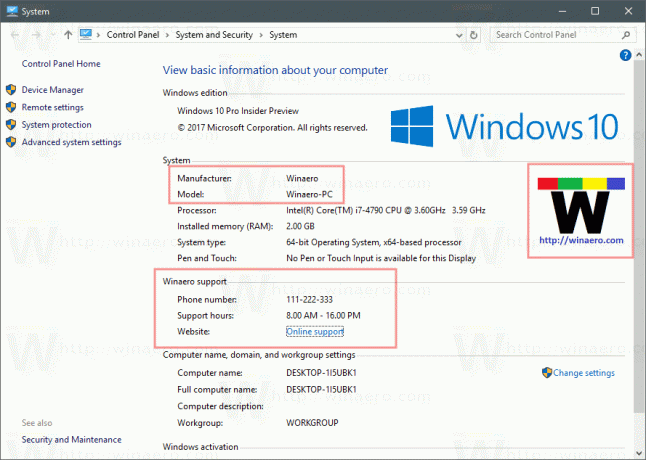
In Instellingen ziet het er dezelfde informatie uit, behalve het logo.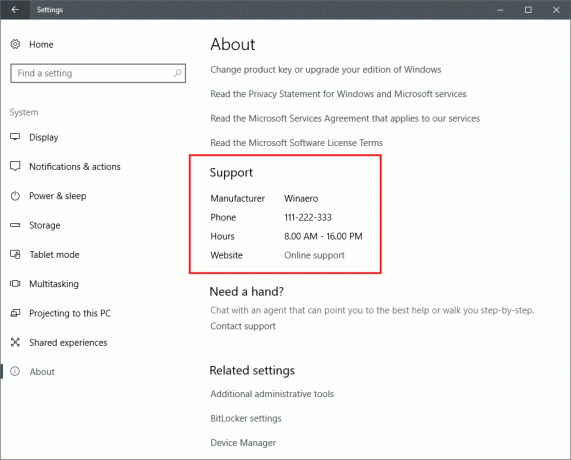
Tot OEM-ondersteuningsinformatie wijzigen of toevoegen in Windows 10, doe het volgende.
Open Register-editor en ga naar de volgende registersleutel:
HKEY_LOCAL_MACHINE\SOFTWARE\Microsoft\Windows\CurrentVersion\OEMInformation
Tip: dat kan toegang tot elke gewenste registersleutel met één klik.
Als deze sleutel niet bestaat, maakt u deze gewoon aan.
Hier kunt u een van de volgende tekenreekswaarden maken. Opmerking: als u een deel van de informatie uit het tekstblok OEM Support Information wilt weglaten, kunt u de betreffende parameter verwijderen.

Fabrikant - deze tekenreekswaarde slaat de naam van de leverancier op. Geef de gewenste tekst op die u wilt zien in het gedeelte Fabrikant.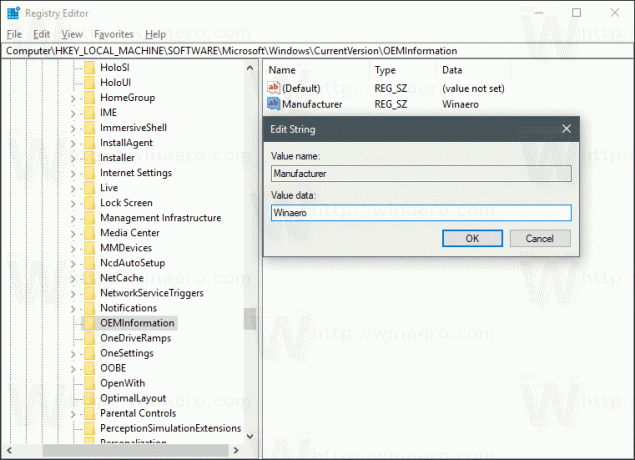
Model - deze tekenreekswaarde slaat het model van uw pc op.
Ondersteuning Uren - deze tekenreekswaarde kan worden gebruikt om de ondersteuningsuren op te geven die u wilt weergeven.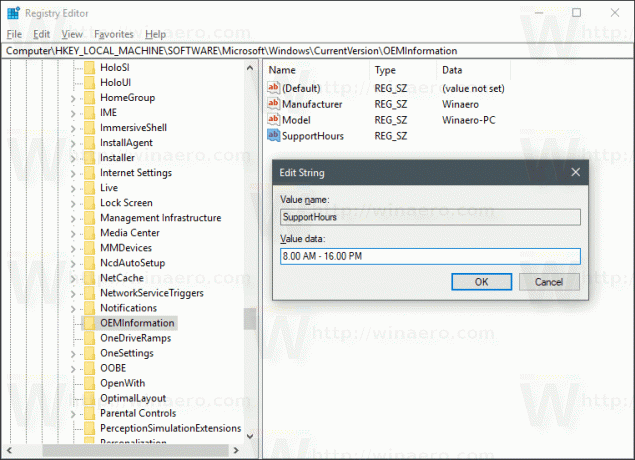
OndersteuningTelefoon: - deze tekenreekswaarde specificeert het OEM-telefoonnummer dat moet worden gebeld voor ondersteuning.
Opmerking: de waardegegevens van SupportHours en SupportPhone zijn beperkt tot 256 tekens en mogen niet langer zijn.
Ondersteunings-URL - deze tekenreekswaarde slaat een link op naar de website van de leverancier. Het wordt weergegeven als de link "online ondersteuning".
Logo - de tekenreekswaarde "Logo" moet het volledige pad bevatten naar het BMP-bestand dat het logo van de pc-leverancier vertegenwoordigt. De afbeelding moet aan de volgende vereisten voldoen.
- Afmetingen: 120x120 pixels.
- Kleurdiepte: 32 bit.
- Formaat: *.BMP-bestand.
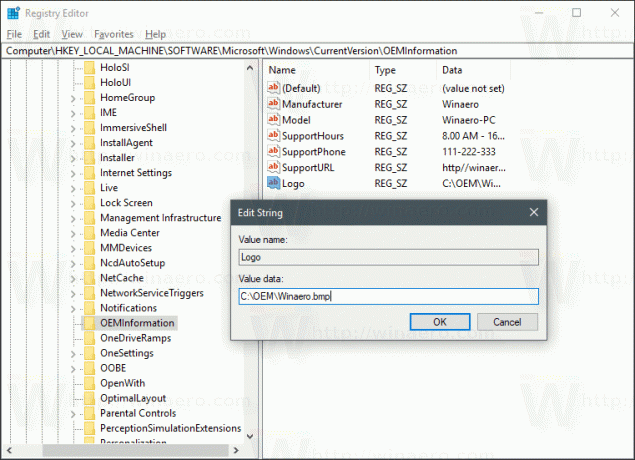
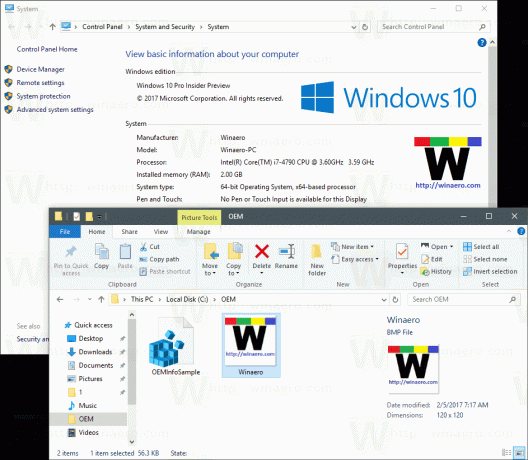
Hier kunt u een voorbeeld van een registerbestand downloaden dat u met Kladblok kunt openen en aanpassen aan uw persoonlijke voorkeuren.
Registerbestanden downloaden
U kunt uw tijd besparen en in plaats daarvan Winaero Tweaker gebruiken. Het wordt geleverd met de volgende functie:

Je kunt het hier downloaden: Winaero Tweaker downloaden.
Dat is het.

